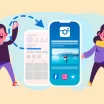Facebook Business Manager Nedir? Nasıl Kullanılır?
İşletmeniz Facebook kullanıyorsa, Facebook Business Manager kullanıyor olmalısınız. Facebook işletme varlıklarınızı merkezi güvenli ve düzenli tutan önemli bir araçtır. Bu nedenle onu kullanmak zorunda olduğunuzu bilmeniz gerekmektedir.
Nasıl çalıştığından tam olarak emin olmadığınız için Facebook Business Manager'i kullanmıyorsanız size iyi bir haberim var. Sadece birkaç adımdan oluşan bu rehber size hesabınızı oluşturmadan ilk reklamınızı yerleştirmeye kadar her şeyi nasıl yapacağınızı öğretecektir.
Facebook Business Manager Nedir?
Facebook'un Business Manager için yaptığı tanımlamaya uyum sağlamak gerekmektedir: "Business Manager, işletme araçlarını, işletme varlıklarını ve çalışanların bu varlıklara erişimini yönetmek için tek elden bir mağaza görevi görür."
Temel olarak, Tüm Facebook pazarlama ve reklamcılık etkinliklerinizi yönetebileceğiniz yerdir. Ayrıca, birden fazla kullanıcının Instagram hesabınız ve ürün kataloglarınız gibi ek kaynaklara erişimini kontrol edebileceğiniz yerdir. İşte Facebook Business Manager'ın bazı temel işlevleri:
- İş etkinliklerinizi kişisel profilinden ayrı tutar. Bu nedenle yanlış yere bir şey gönderme gibi bir problemle karşı karşıya kalmazsınız. Örneğin, kedili videoyu yanlışlıkla şirket profilinizde paylaşmış olmazsınız.
- Reklamlarınızın nasıl performans gösterdiğini gösteren ayrıntılı raporlarla birlikte Facebook reklamlarını izlemek için merkezi bir yerdir.
- Varlıkların sahipliğini devretmeden satıcılara, iş ortaklarına ve ajanslara sayfalarınıza ve reklamlara erişme imkanı tanır.
- İş arkadaşlarınız kişisel Facebook bilgilerinizi görmez. Yalnızca adınız, iş e-postanız, sayfalarınız ve reklam hesaplarınız görünür olacaktır.
Facebook Business Manager Hesabı Oluşturun
Facebook Business Manager hesabına sahip olmanın ilk aşaması elbette hesap oluşturmaktır. Kimliğinizi doğrulamak için kişisel bir Facebook profili kullanmanız gerekir. Ancak yukarıda belirtildiği gibi iş arkadaşlarınızın ve ortaklarınızın söz konusu hesaptaki kişisel bilgilere erişimi olmayacaktır.
https://business.facebook.com/ adresine gidin ve sağ üst köşede yer alan büyük mavi Hesap Oluştur butonuna tıklayın.
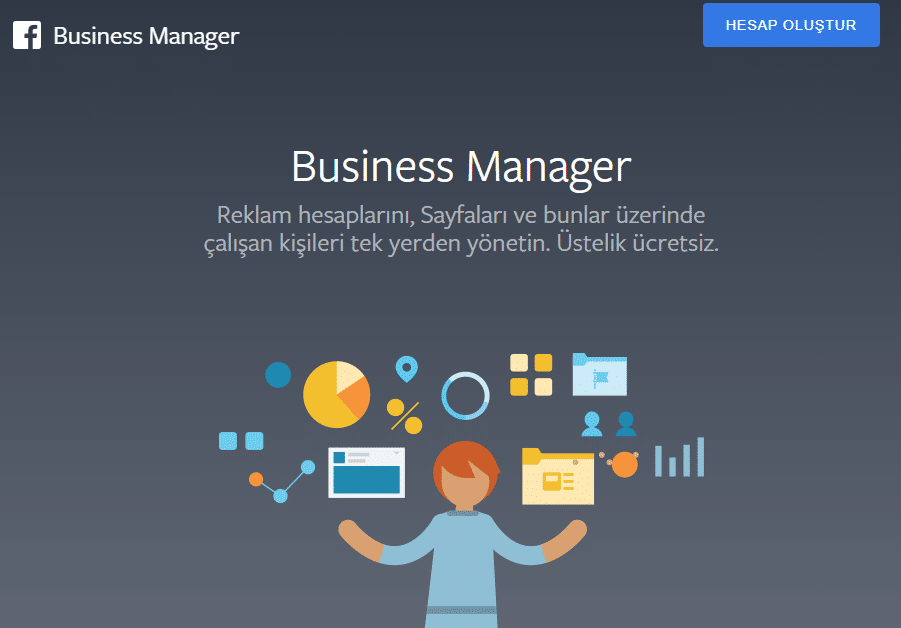
İşletme adınızı, adınızı ve işletmenizi e-posta adresini girin. Burada gireceğiniz e-posta adresinin işletmenize ait bir e-posta adresi olmasına dikkat etmelisiniz. Daha sonra İleri butonuna tıklayın.
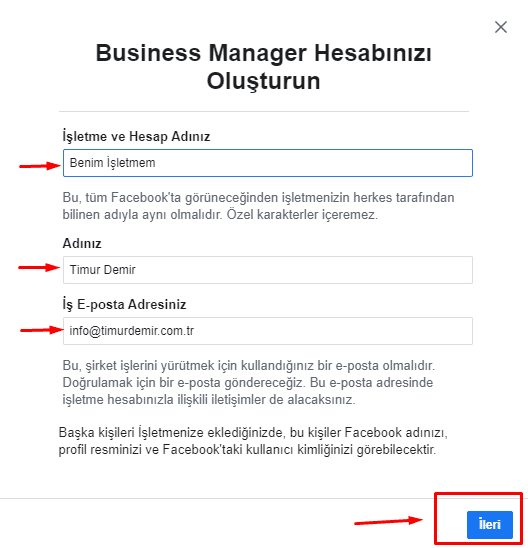
Bir sonraki pencerede işletmenize ait detayları girmelisiniz. Adres, telefon numarası ve site bilgilerini eksiksiz bir şekilde girmelisiniz. Ayrıca Business Manager hesabınızı işinizi tanıtmak için mi yoksa diğer işletmelere hizmet verebilmek için mi kullanmak istediğinizi belirlemelisiniz.
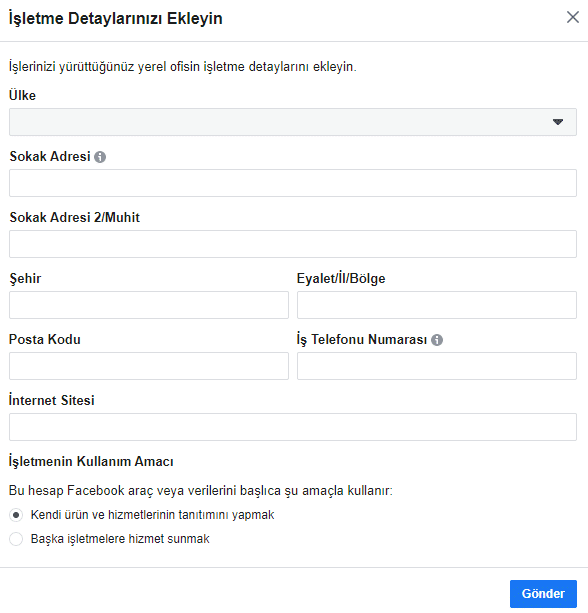
Tüm bilgileri eksiksiz bir biçimde tamamlayıp Gönder butonuna bastıktan sonra tarafınıza bir e-posta gönderilecektir. Size gönderilen e-postada belirtildiği gibi işletme e-postasını onaylamanız gerekecektir.
Facebook İşletme Sayfalarını Ekleyin
Bu adımda, birkaç farklı seçeneğiniz vardır. Mevcut bir Facebook işletme sayfasını ekleyebilir veya yeni bir tane oluşturabilirsiniz. Müşteriler veya diğer işletmeler için Facebook sayfalarını yönetiyorsanız, başka birinin sayfasına erişim de isteyebilirsiniz.
Bu son ayrım önemlidir. Business Manager'i müşterilerin Facebook sayfalarını ve reklam hesaplarını yönetmek için kullanabilirsiniz ama bunu yaparken Sayfa Ekle seçeneği yerine Erişim İste seçeneğini kullanmak önemlidir.
Müşterinizin sayfalarını ve reklam hesaplarını Business Manager'e eklerseniz, kendi işletme varlıklarına sınırlı erişimleri olur. Bu, iş ilişkinizde gerginliğe yok açabilecek yollardan biridir. Dolayısıyla doğru yolu kullanmak çok daha önemlidir.
Bu içeriğin amacı doğrultusunda kendi varlığınızı yönettiğinizi düşüneceğim. Bu nedenle Erişim İste seçeneğine veya sürecine girmeyeceğim. Ancak bu farklı göz önünde bulundurmanız gerektiğini aklınızdan çıkarmamalısınız.
Business Manager'e eklemek için zaten bir sayfanız olduğunu varsayalım. Sayfanızı henüz oluşturmamış durumdaysanız önce bir sayfa oluşturmalı ve ardından bu noktaya geri dönmelisiniz. Elinizde bir sayfa olmadığı sürece burada anlatacaklarımın hiçbir önemi olmayacaktır.
Business Manager'in kontrol panelinde Sayfa Ekle seçeneğine tıklamanız gerekir. Daha sonra karşınıza çıkan açılır pencerede tekrardan Sayfa Ekle seçeneğine tıklamanız gerektiğini unutmamalısınız.
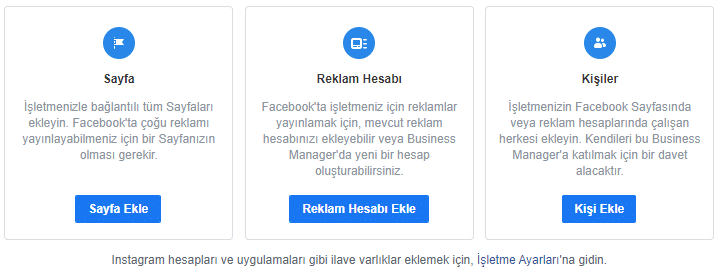
Karşınıza çıkacak bir diğer metin kutusuna işletmenizin adını yazmalısınız. İşletme adınız genel olarak otomatik bir şekilde oluşturulacaktır. Bu nedenle sadece tıklamanız yeterli olacaktır. İşletme adınızı girdikten sonra Sayfa Ekle seçeneğine tıklamanız gerekmektedir.
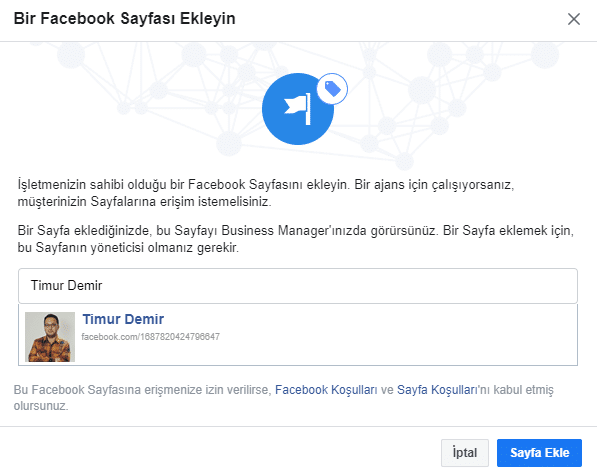
İşletmeniz ile bağlantılı birden fazla sayfaya sahipseniz kalan sayfaları aynı adımları takip ederek eklemeniz gerektiğini unutmamalısınız.
Facebook Hesabını Ekleyin
Reklam hesabınızı Facebook Business Manager'a ekledikten sonra kaldıramayacağınızı unutmayın. Bu nedenle yalnızca sahibi olduğunuz hesapları eklemeniz özellikle önemlidir. Bir müşteri hesabına erişmek için bunun yerine Erişim İste seçeneğini kullanmanız gerekmektedir.
Zaten Facebook reklamları kullanıyorsanız, mevcut reklam hesabınızı bağlamak için Business Manager kontrol panelinden Reklam Hesabı Ekle seçeneğini, ardından tekrar Reklam Hesabı Ekle seçeneğini ve ardından Reklam Yöneticisi içerisinde bulabileceğiniz reklam hesabı kimliğini girmelisiniz.
Henüz bir Facebook reklam hesabına sahip değilseniz Business Manager kontrol panelinde Reklam Hesabı Ekle seçeneğini seçmeli ve ardından Hesap Oluştur seçeneğine tıklamanız gerekmektedir.
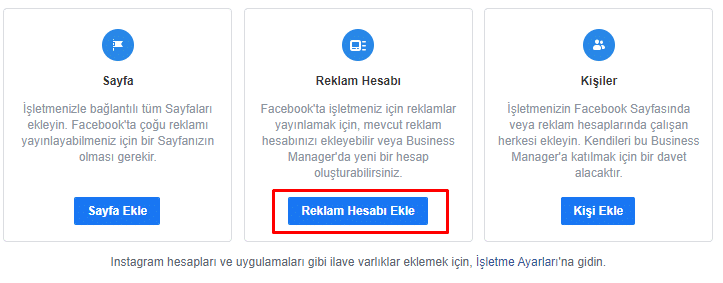
Daha sonra hesabınıza ait detayları girmeli ve ardından İleri butonuna basmalısınız.
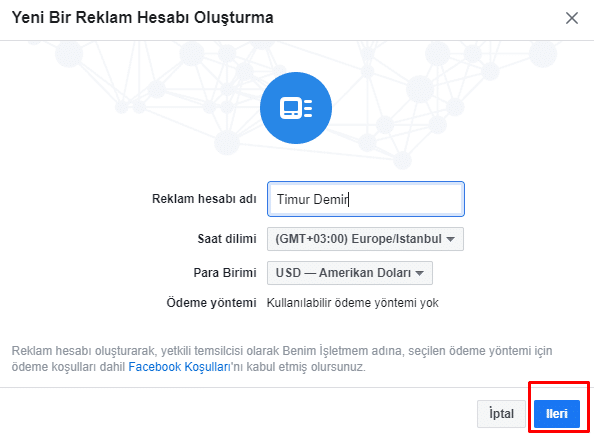
Daha sonra karşınıza gelen ekranda hesabınızı kendi işletmeniz için kullanacağınızı belirten seçeneği seçmeli ve ardından Oluştur butonuna basmalısınız.
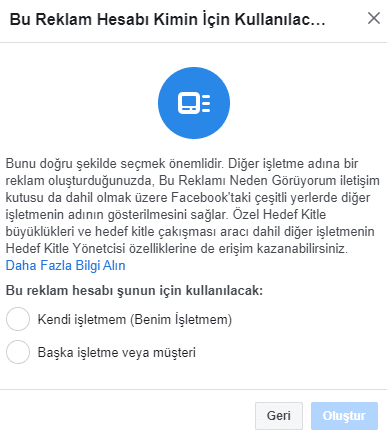
Her işletme en başından itibaren bir reklam hesabı oluşturabilir. İlk reklam hesabınıza etkin bir şekilde para harcadıktan sonra, reklamcılık harcamanıza bağlı olarak daha fazla para ekleyebilirsiniz. Daha azla reklam hesabı isteme seçeneğinin olmadığını bilmelisiniz.
Facebook Varlıklarını Yönetmenize Yardımcı Olacak Kişiler Ekleyin
Facebook pazarlama çalışmalarınızın üstesinden gelmek büyük bir iş olabilir. Bunu tek başınıza yapmak istemeyebilirsiniz. Facebook Business Manager, Facebook işletme sayfanızda ve reklam kampanyalarınızda çalışan bir grup insanın olmasına imkan tanımak için ekip üyeleri eklemenize olanak tanır.
- Business Manager kontrol paneline gidin ve Kişi Ekle kısmına tıklayın.
- Açılır kutuya, eklemek istediğiniz ekip üyesinin iş e-posta adresini girin. Bu, çalışanları, serbest yüklenicileri veya iş ortaklarını içerecektir.
Bu kişilere sınırlı hesap erişimi (çalışan erişimi seçmelisiniz) veya tam erişim (yönetici erişimi seçmelisiniz) olup olmadığına karar verebilirsiniz. Bir sonraki aşamada daha spesifik olabilirsiniz. İş e-posta adreslerini kullanarak kişi eklemiş olduğunuzdan emin olun. Ardından İleri butonuna tıklayın.
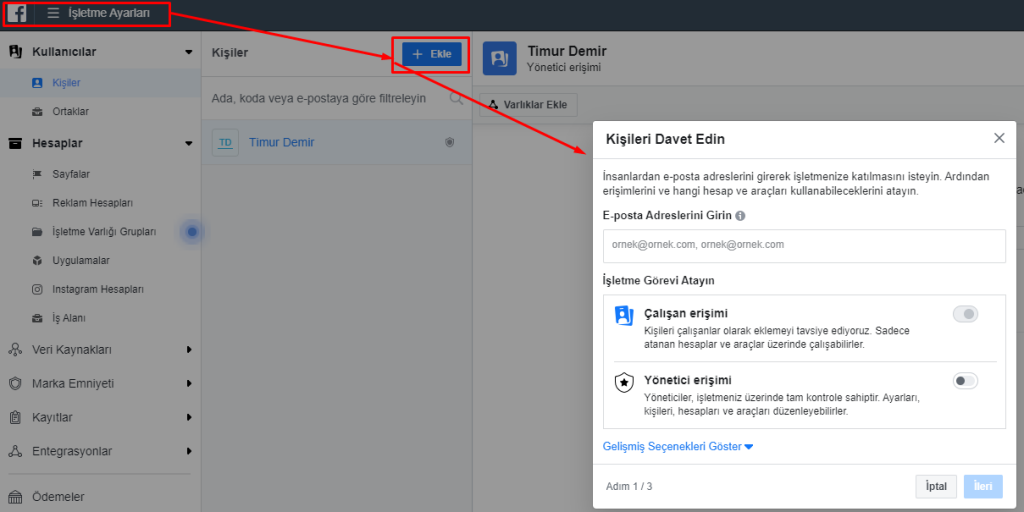
Sol menüde yer alan Sayfalar kısmına tıklayın. Ardından ilgili ekip üyesinin hangi sayfada çalışmak istediğini belirlemelisiniz. Ardından bireyin erişim durumunu ve erişim kurallarını ayrı ayrı seçme şansı elde edeceksiniz.
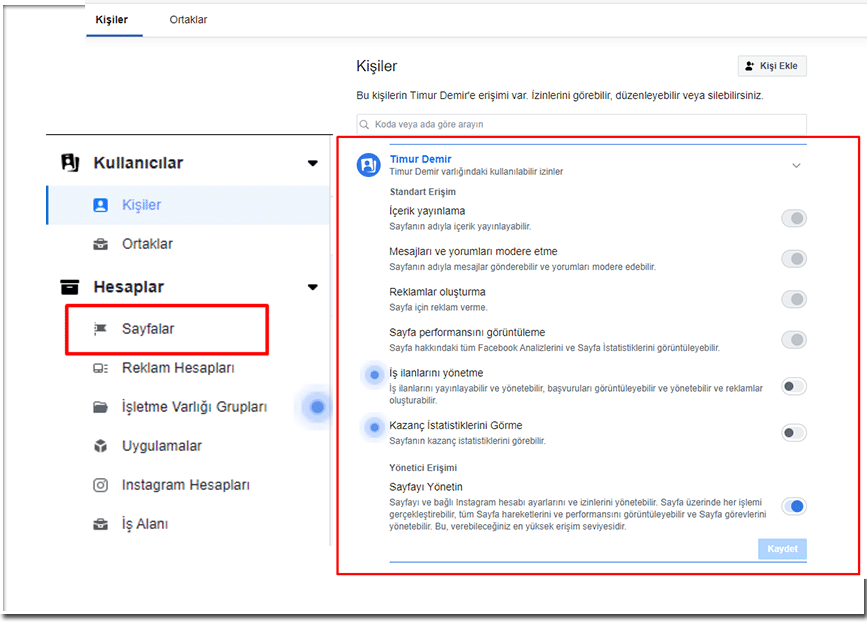
Sol menüye tekrardan geri dönün ve Hesap Ekle butonuna basın. Ardından tekrardan kullanıcının izinlerini kontrol edin ve işlemi bitirdikten sonra Davet Et butonuna tıklayın.
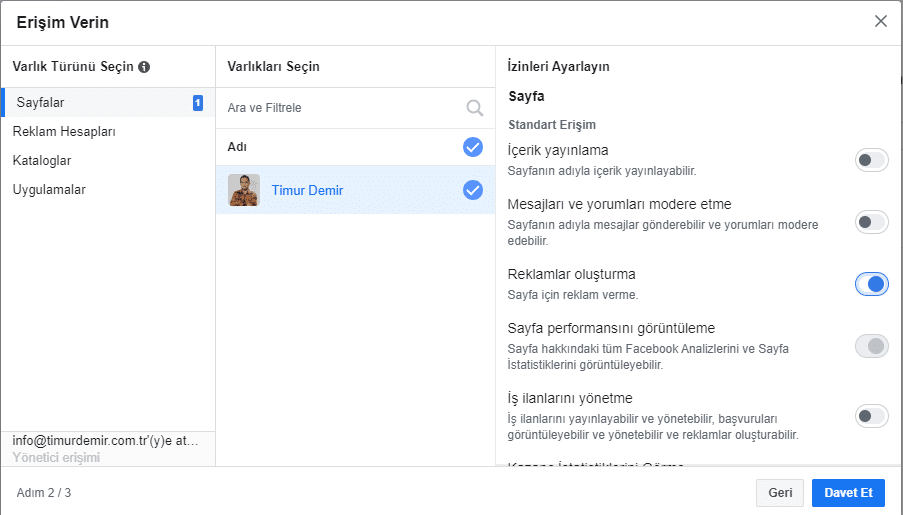
Sol menüde ayrıca kataloglar ve uygulamalar gibi seçenekleri görebileceksiniz. Şimdilik bunları görmezden gelebilirsiniz. Daha fazla eklemek için Daha Fazla İnsan Ekle butonunu kullanabilirsiniz. Artık kişilerin Facebook Business Manager'e katılmasını beklemeniz gerekmektedir.
Her birine, kendilerine verdiğiniz erişime başlamak için bir bağlantı içeren e-posta gönderilecektir. Ancak erişim ve bağlantı e-postasını beklemek yerine, onlara kişisel bir not göndermeniz veya onlara doğrudan bunu verdiğiniz bildirmeniz iyi bir fikir olacaktır.
Bekleyen tüm isteklerinizi kontrol panelinden görebilirsiniz. Ayrıca yanıt vermeyen kişiler için davetleri istediğiniz zaman geri çekebilirsiniz. Erişimi olan biri şirketinizden ayrılırsa veya farklı bir role geçiş yaparsa, izinlerini iptal edebilirsiniz:
- Facebook Business Manager kontrol panelinde sağ üst kısımda yer alan İşletme Ayarları kısmına tıklayın.
- Soldaki menüde Kişiler sekmesine tıklayın.
- Uygun kişinin adını tıklayın. İlgili kişiyi ekibinden kaldırmak için Kaldır butonunu kullanmalısınız.
İş Ortaklarını veya Reklam Ajanslarını Bağlayın
Facebook reklamcılığına yeni başlıyorsanız bu sizin için geçerli olmayabilecektir. Ancak daha sonra istediğiniz zaman bu adıma geri dönebilirsiniz. İş ortaklarını veya reklam ajanslarını Facebook Business Manager varlığınıza eklemek oldukça kolaydır.
Facebook Business Manager kontrol panelinde sağ üst tarafta yer alan İşletme Ayarları kısmına tıklayın. Daha sonra sol tarafta yer alan İş Ortakları seçeneğine tıklayın. Son olarak "Varlıkları paylaşmak için iş ortağı" seçeneğinin altında yer alan Ekle butonuna tıklamanız gerekmektedir.

İş ortağınızın mevcut bir işletme yöneticisi kimliğine sahip olması gerekir. Bu kimliğe İşletme Ayarları > İşletme Bilgileri kısmından erişebilmek mümkündür. Size verilen kimliği girin ve Ekle butonuna basın.
Yeni eklediğiniz işletme, kendi Business Manager varlığında yer alan hesapların izinlerini yönetebilecektir. Bu iş ortağı olan şirketlerin yalnızca kendi hesaplarında yer alan izinlere müdahale edebilecekleri anlamına gelmektedir. Dolayısıyla sizin düzenlediğiniz atamalara karışma şansları olmayacaktır.
Instagram Hesabı Ekleyin
Artık Facebook varlıklarınızı ayarlamış olduğunuza göre Facebook Business Manager varlığınıza Instagram hesabınızı eklemeye çalışmalısınız. Bunun için yapmanız gerekenler oldukça nettir. Instagram hesabını bağlamak için iki adımı takip etmeniz gerekir:
- Facebook Business Manager kontrol panelinde İşletme Ayarları seçeneğine tıklamanız gerekmektedir.
- Sol sütunda yer alan Instagram Hesapları seçeneğine gelin ve Ekle butonuna basın. Karşınıza gelecek olan açılır pencerede Instagram bilgilerinizi girmeli ve ardından Giriş Yap seçeneğine basmanız gerekmektedir.
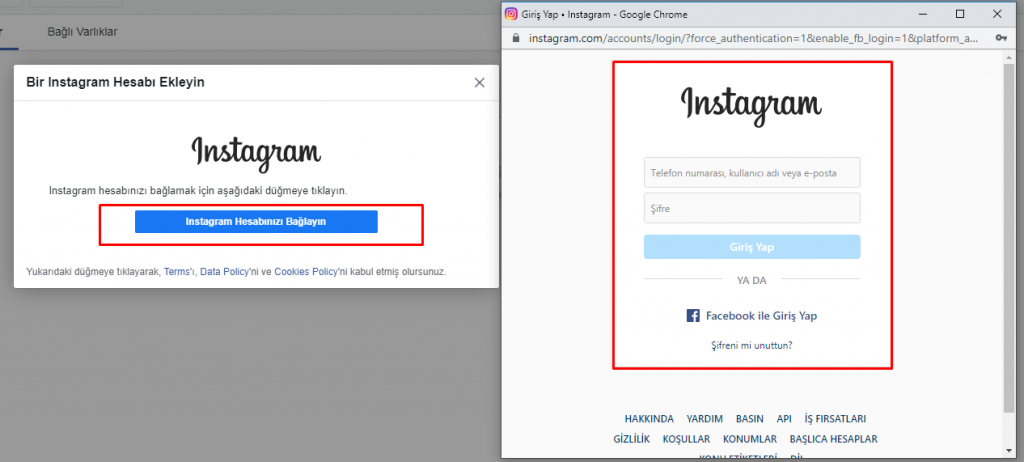
Facebook Pikseli Ayarlayın
Facebook Piksel, basitçe söylemek gerekirse, Facebook'un sizin için oluşturduğu küçük bir koddur. Bu kodu sitenize yerleştirdiğinizde, dönüşümleri izleme, Facebook reklamlarını optimize etme, reklamlarınız içi hedeflenmiş kitleler oluşturma ve potansiyel müşterilere yeniden pazarlama yapma imkanı elde etmiş olursunuz.
Henüz ilk reklam kampanyanızı başlatmaya hazır olmasanız bile, Facebook Pikseli hemen ayarlamalısınız. Çünkü şimdi sağladığı bilgiler reklam hazırlamaya hazır olduğunuzda sizin için değerli olacaktır. Şimdi, Facebook Pikseli ayarlamaya başlayalım.
Facebook Business Manager kontrol panelinde İşletme Ayarları seçeneğine tıklayın. Sol sütunda yer alan Veri Kaynakları seçeneğini genişletin ve Pikseller kısmına tıkladıktan sonra Ekle butonuna basın. Piksel adı ve site adresini seçtikten sonra Devam butonuna basmayı unutmayın.
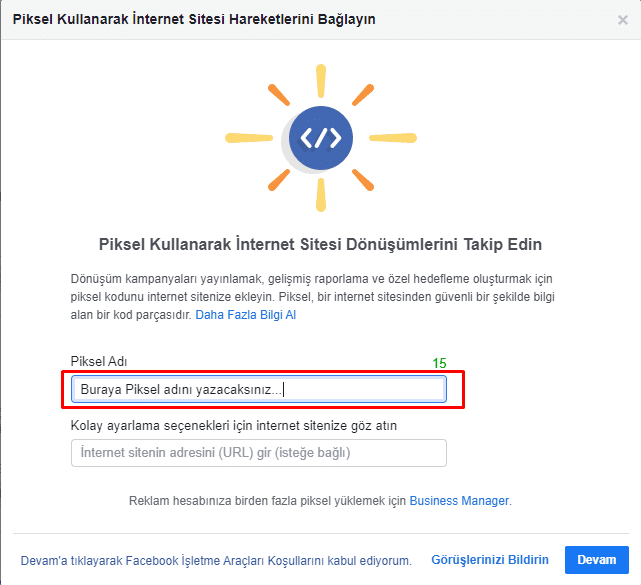
Karşınıza gelen bir sonraki sayfada "Pikseli Şimdi Ayarla" seçeneğine tıklamanız gerekmektedir.
Gerekli Facebook Piksel ayarlamalarını ve düzenlemelerini yapmak için şimdi Facebook Piksel rehberime göz atabilirsiniz. Ayarlamaları ve düzenlemeleri bitirdikten sonra bu noktaya geri dönebilirsiniz.
Hesap Güvenliğini Yükseltin
Facebook Business Manager kullanmanın en iyi yanlarından biri işletme varlıklarına ekstra bir güvenlik katmanı eklemelisiniz. Şimdi Business Manager kontrol panelinde İşletme Ayarları seçeneğine tıklayın. Sol menüde yer alan Güvenlik Merkezi kısmına girin.
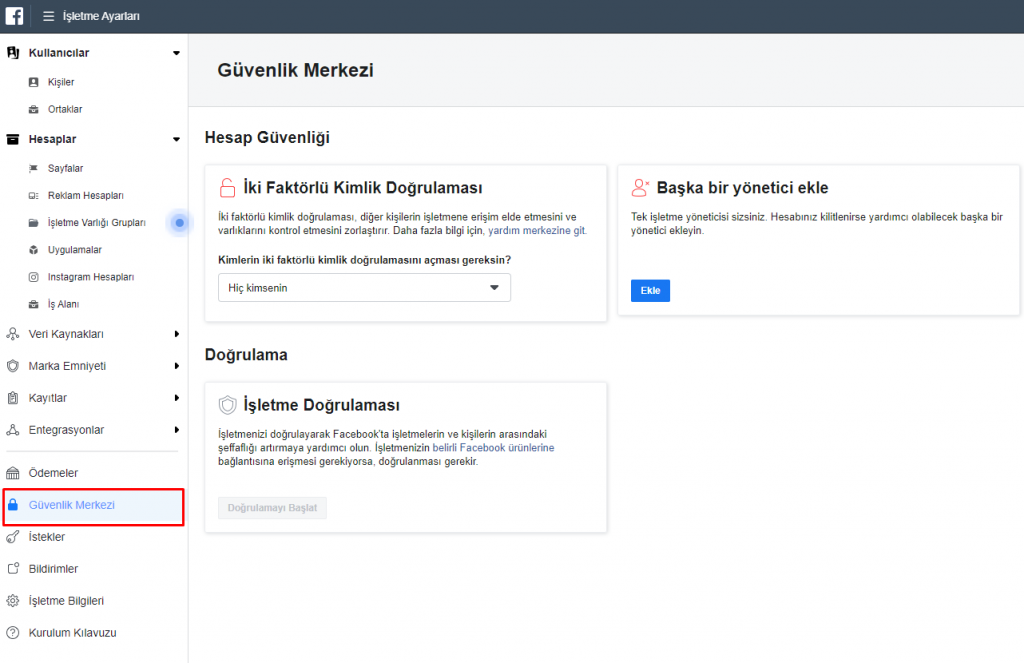
Karşınıza çıkan seçeneklerde bulunan "İki Adımlı Doğrulama" seçeneğinde ''Kimlerin iki faktörlü kimlik doğrulamasını açması gereksin?'' kısmını "Herkes" olarak değiştirin. Böylece hesabınızın güvenliğini yükseltmiş olursunuz. Çünkü girişlerde aynı zamanda telefon gerekli olacaktır.
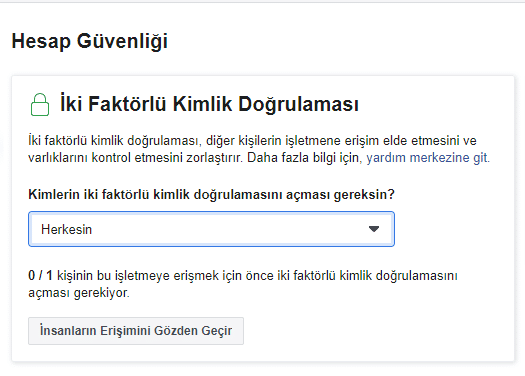
İlk Reklamı Yerleştirin
Etkileyici ve etkili Facebook reklamları oluşturmak için bilmeniz gereken tüm strateji ve belirli ayrıntıları gözden geçirdikten sonra ilk reklamı oluşturmaya başlayabilirsiniz. Burada, Business Manager içerisinde bir reklam yayınlamak için atmanız gereken adımlar yer alacaktır.
Business Manager kontrol panelinde İşletme Yöneticisi seçeneğini tıklayın. Reklam sekmesinin altında Reklam Yöneticisi seçeneğine ve ardından yeşil renkli Oluştur düğmesine tıklayın. Adım adım talimatları takip ederek kampanya hedefi seçin, kitleyi hedefleyin, bütçenizi ve planlamayı belirleyin ve özel reklam türlerini ve yerleşimleri seçin.
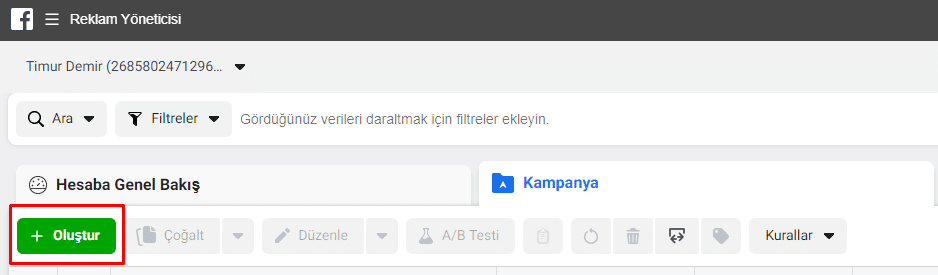
İlk İşletme Varlık Grubunuzu Oluşturun
Business Manager kontrol panelinde İşletme Yöneticisi seçeneğine tıklayın. Sol menüde Hesaplar kısmının altında yer alan İşletme Varlığı Grupları seçeneğini bulun ve ardından İşletme Varlıkları Grubu oluştur butonuna tıklayın.
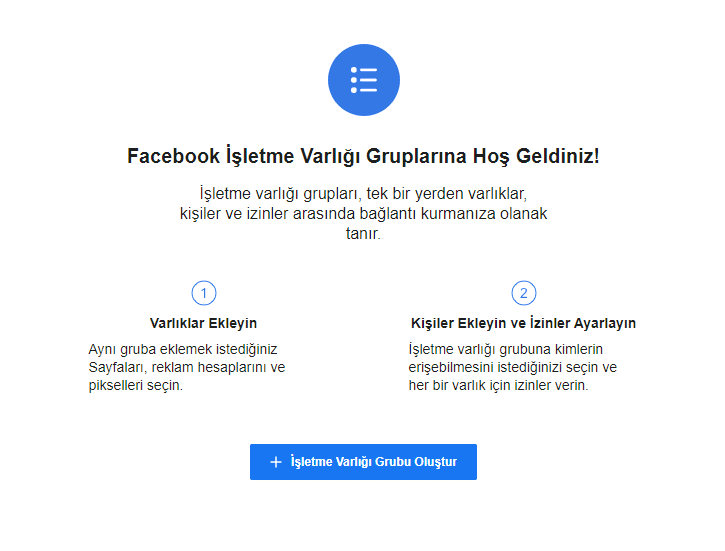
Varlıklarınızı markaya, bölgeye, ajansa veya başka bir kategoriye göre düzenleyip düzenlemeyeceğinizi seçin ve ardından Onayla butonuna tıklayın.
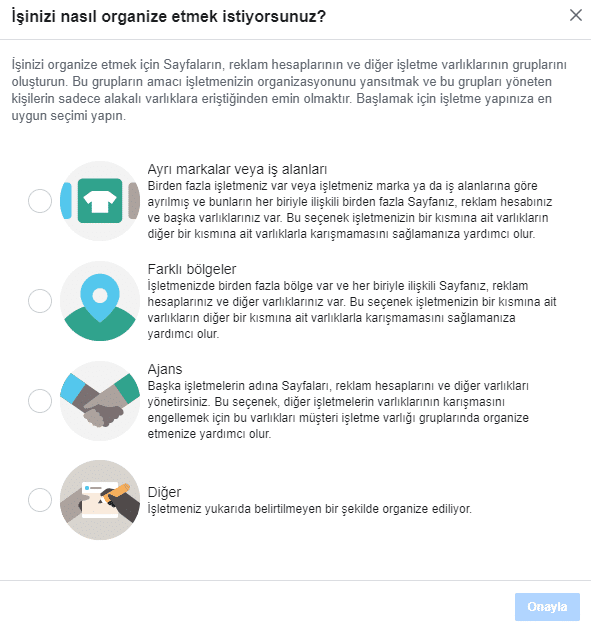
İşletme varlığı grubuna bir isim verdikten sonra ''Sonraki'' butonuna tıklayın.
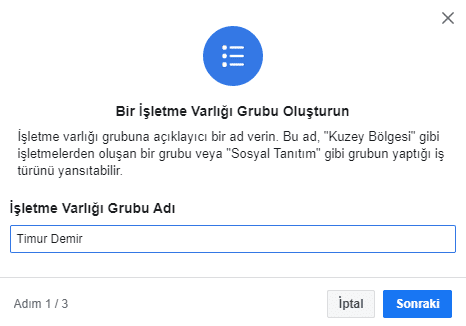
Bu varlık grubuna hangi varlıkların ekleneceğini seçin. Çevrimdışı etkinlikler, kataloglar, uygulamalar ve özel dönüşümlerin yanı sıra sayfalar, reklam hesapları, pikseller ve Instagram hesapları ekleyebilirsiniz. İlgili ögelerin tümünü seçtikten sonra İleri butonuna tıklayın.
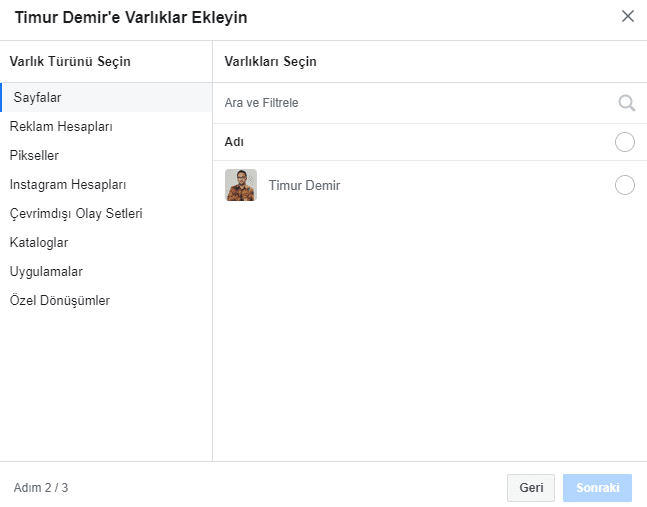
Bu varlık grubuna hangi kişileri ekleyecek olduğunuzu seçin. İnsanların grup içindeki tüm varlıklara erişimlerini tek bir ekrandan kontrol edebilirsiniz. İşiniz bittiğinde Oluştur butonuna tıklayın.
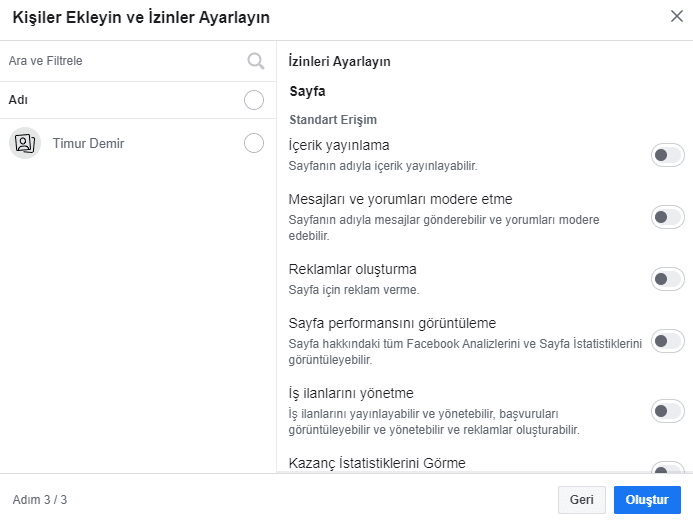
Sonuç
Facebook Business Manager, işletmenizin Facebook sayfaları veya Facebook reklamları dahil olmak üzere işle alakalı çeşitli varlıklar oluşturmaya, yayınlamaya, izlemeye ve raporlamaya yardımcı olan bir araçtır. Business Manager, farklı çalışanlara kısmi veya tam erişim vermenize ve onlara platform içinde farklı roller atamanıza olanak tanır.
Burada yer alan adımları takip ederek başarılı bir şekilde tüm çabalarınızı ve çalışmalarınızı merkezileştirmiş olduğunuzu bilmelisiniz. Facebook reklamlarından ve pazarlama çabalarından en iyi şekilde yararlanmak için Facebook Business Manager'i kullanmaya hazır durumdasınız.